Operações preliminares

Antes de se explicar em detalhes como conectar mouse e teclado ao PS4, me parece importante explicar quais são os limites para o uso desses métodos de entrada em seu console.
Embora a Sony tente renderizar compatível com o PlayStation 4 a maioria dos teclados e mouses do mercado, a quantidade de fatores a levar em consideração é enorme e, portanto, você pode ter um modelo que não funciona em consoles.
Por este motivo, se o rato e / ou teclado que possui não são compatíveis com a consola doméstica Sony, sugiro que consulte os meus guias de compra dedicados aos melhores teclados e aos melhores ratos para jogos, procurando informações específicas sobre produtos a comprar online , dando uma olhada no Descrição do produto e resenhas em lojas como a Amazon.
Também quero salientar que muitos dos jogos do PlayStation 4, infelizmente, não suportam i controles via mouse e teclado. Normalmente, os títulos que permitem que você use esse método de entrada são aqueles que foram inicialmente desenvolvidos para computadores ou que têm uma base sólida de usuários na última plataforma. Caso você esteja se perguntando, Fortnite é um dos títulos que suporta mouse e teclado, mas tenta colocar o jogador em um jogo onde só existem pessoas usando este método de entrada.
Resumindo: antes de comprar um mouse e / ou teclado para conectar ao PlayStation 4, certifique-se também de que os jogos de seu interesse podem ser usados por meio desses métodos de entrada. Você pode, infelizmente, ter algumas surpresas desagradáveis a esse respeito.
Conecte o mouse e o teclado PS4
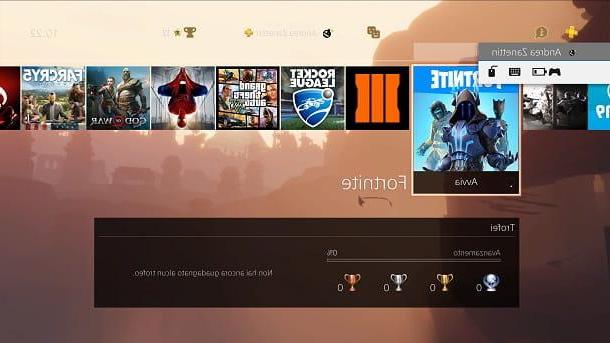
A maioria das pessoas tem mouse e teclado com cabo. Por esse motivo, a Sony implementou há muito tempo um recurso nativo que permite conectar esses periféricos comuns ao PS4 via USB.
O console possui duas portas desse tipo na frente e, portanto, a conexão é simples e funcional. O mesmo vale para dispositivos sem fio equipados com Receptores USB, que pode ser conectado ao console simplesmente inserindo o receptor em uma das portas USB no console.
Depois de conectar o mouse e o teclado via USB, você pode prosseguir com a configuração desses periféricos. Para continuar, tudo que você precisa fazer é ir ao barra de ferramentas topo do menu PlayStation e pressione o botão X controlador acima do ícone Configurações.
Depois disso, selecione a opção Devices e, na tela seguinte, você encontrará os itens Teclado externo e mouse. A partir daqui, você pode definir o tipo de mouse e teclado, a velocidade do ponteiro e outras opções que permitem gerenciar melhor a experiência de jogo.
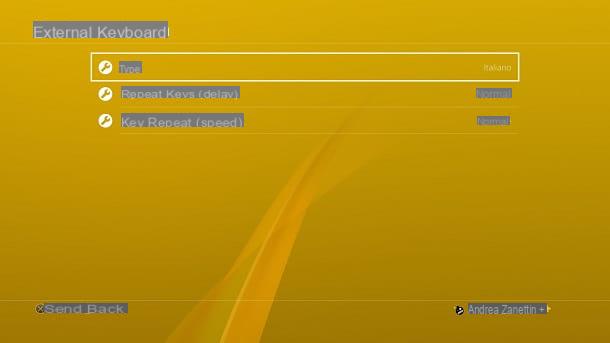
Perfeito, agora você pode usar seus periféricos no PlayStation 4. Caso tudo esteja correto, você pode se mover no menu principal do console através das setas do teclado. O botão Transmissão irá substituir o botão X do controlador, enquanto Esc vai tomar o lugar da chave O.
Se você quiser mais confirmação, abra um jogo compatível com mouse e teclado e pressione a tecla Início do controlador (aquele localizado no centro inferior). No canto superior esquerdo aparecerá uma pequena janela que inclui seu nome e os ícones dos dispositivos conectados: se você vir teclado e mouse, significa que eles estão configurados corretamente.
Conecte o mouse e teclado Bluetooth ao PS4
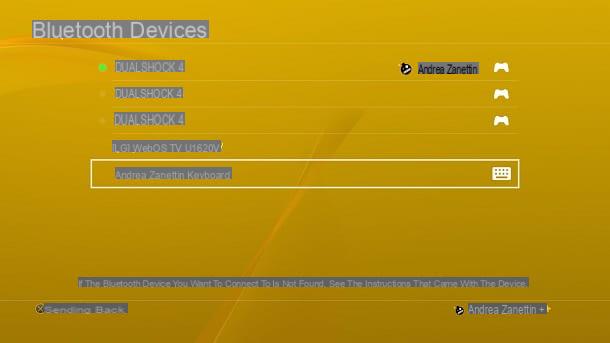
Os dispositivos de entrada Bluetooth eles estão cada vez mais populares e, por esta razão, você pode querer usá-los em seu PlayStation 4. Não há problema: a Sony implementou um recurso nativo projetado com essa intenção e o procedimento a seguir para explorá-lo é bastante trivial.
Tudo que você precisa fazer é ir para o barra de ferramentas no menu PlayStation e pressione o botão X controlador acima do ícone Configurações. Em seguida, selecione o item Devices e, mais tarde, que Dispositivos bluetooth.
Neste ponto, ative o modo de emparelhamento do seu dispositivo (normalmente mantendo pressionada a tecla apropriada por alguns segundos ou uma combinação de teclas, certamente indicada no manual do produto) e pressione o botão X do controlador acima de seu nome, uma vez que ele apareceu na tela. Caso você esteja conectando um teclado, pode ser solicitado que você digite um Código de confirmação (que por padrão deve ser 0000 mas que, no entanto, deve ser indicado no manual do dispositivo).
Ótimo: agora você pode usar um mouse e teclado Bluetooth para jogar o PlayStation 4 e gerenciar o sistema operacional. Visto? Eu disse que não era difícil.
Em caso de dúvidas ou problemas
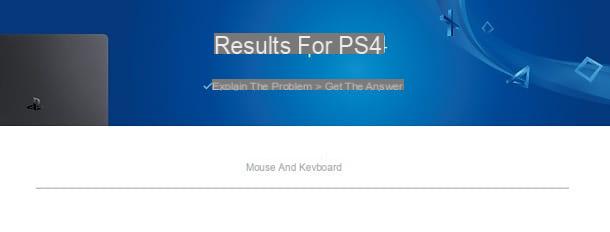
Em alguns casos, pode haver problemas que não permitem a conexão correta de periféricos ao PlayStation 4. Não se preocupe: nesse caso, a Sony fornece um centro de assistência o que pode ajudá-lo a esclarecer todas as suas dúvidas.
Para usar o serviço, basta ir ao site oficial de suporte do PlayStation e escrever o problema que você encontrou na barra de pesquisa na parte inferior. O portal foi projetado para fornecer informações detalhadas e conselhos sobre o que fazer.
Se o problema não for resolvido, entretanto, pode ser necessário falar com uma operadora. Para continuar, digite "mouse e teclado”No campo de pesquisa, role a página e pressione o botão chamada. Em seguida, será informado o número da central de atendimento e os horários em que ela estará disponível, para falar com uma operadora de verdade.
Como conectar mouse e teclado ao PS4

























